
Imprime des documents stockés.
Web Image Monitor permet d'imprimer des documents stockés dans le Serveur de Documents à partir du PC.
![]() Sélectionnez un document à imprimer.
Sélectionnez un document à imprimer.
Si un mot de passe est défini, saisissez ce mot de passe puis appuyez sur [OK].
![]() Si vous imprimez deux ou plusieurs documents en même temps, répétez l'étape 1.
Si vous imprimez deux ou plusieurs documents en même temps, répétez l'étape 1.
Vous pouvez imprimer jusquà 30 documents.
![]() Pour définir les critères d'impression, appuyez sur [Vers écran impress.].
Pour définir les critères d'impression, appuyez sur [Vers écran impress.].
L'écran des conditions d'impression apparaît. Le nom d'utilisateur du document, le nom du document et l'ordre d'impression du document sont affichés.
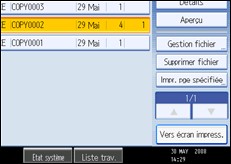
![]() Saisissez le nombre de copies imprimées sur le pavé numérique.
Saisissez le nombre de copies imprimées sur le pavé numérique.
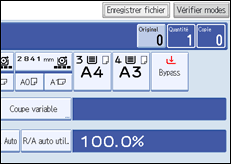
La quantité maximale qui peut être définie est 99.
![]() Appuyez sur la touche [Départ].
Appuyez sur la touche [Départ].
L'impression commence.
![]()
Vous pouvez rechercher le document cible au moyen de [Nom utilisateur] ou [Nom fichier] situé à gauche de l'écran.
Vous pouvez trier les documents par nom d'utilisateur, nom de fichier ou date de création. Imprimez l'élément devant servir au tri en haut de la liste.
Certains documents sélectionnés ne sont pas imprimés en raison d'une différence de taille ou de résolution.
Lors du changement de l'ordre d'impression, annulez la mise en valeur et précisez l'ordre correctement.
Une pression sur la touche [Effacer modes] annule chaque sélection.
Une pression sur [Ordre] affiche les documents sélectionnés dans l'ordre d'impression.
Les fonctions de copie et d'impression conservent les critères d'impression définies après la fin de l'opération et les appliquent à l'impression suivante.
Si plusieurs documents sont définis, les critères d'impression sont stockées avec le premier document mais pas avec les autres documents.
Les paramètres suivants sont disponibles pour les critères d'impression. Pour les sorties d'impression, reportez-vous à "Copie de Base" et "Copie Avancée".
Réduction/Agrandissement (Zoom, Taux fin, Réduction/Agrandissement Auto)
Tampon (Numérotation arrière-plan, Tampon prédéfini, Tampon utilisateur, Tampon date, Numérotation des pages)
Ajustement de la position d'impression
Finisseur (Tri, Tri avec Rotation, Pliage)
Coupe variable
Emplacement de sortie d'impression
Densité de l'image
Si vous imprimez plusieurs copies après sélection de la fonction de tri, vous pouvez confirmer le finisseur en imprimant une seule copie.
Si vous imprimez plusieurs documents en même temps, vous pouvez les imprimer comme un seul document continu en précisant l'ordre d'impression.
Si vous imprimez plusieurs documents en même temps, les critères d'impression du premier document s'appliquent aux autres documents.
Si deux ou plusieurs documents sont sélectionnés, appuyez sur [![]() ] [
] [![]() ] pour confirmer le nom d'utilisateur, le nom du document, et l'ordre d'impression du document.
] pour confirmer le nom d'utilisateur, le nom du document, et l'ordre d'impression du document.
Appuyer sur [Choisir fich.] rétablit la page de sélection de document.
Vous pouvez modifier la quantité maximale de copie sous Quantité Max. Copie dans Outils Utilisateur. Pour plus d'informations sur Quantité Max. Copie, reportez-vous au Guide de paramétrage général.
Web Image Monitor vous permet d'imprimer un document stocké dans Serveur de Documents à partir de votre ordinateur. Pour la procédure de lancement Web Image Monitor, voir "Affichage d'un Document Stocké avec Web Image Monitor".